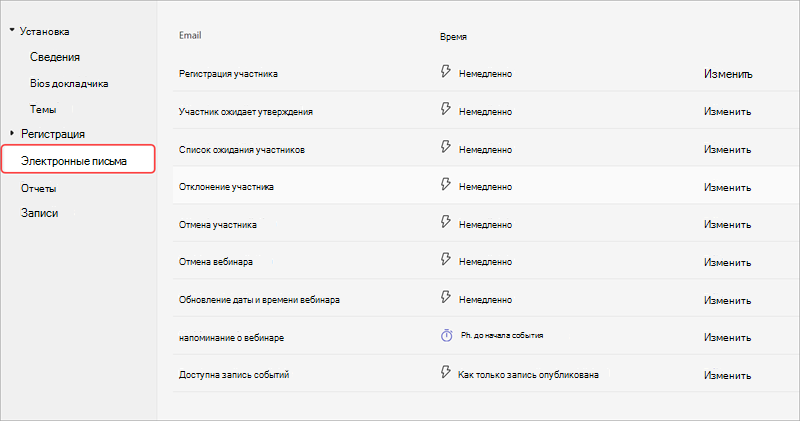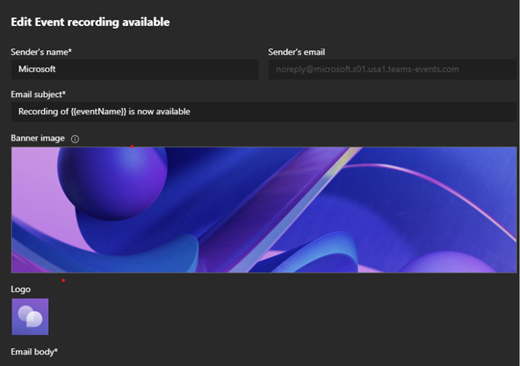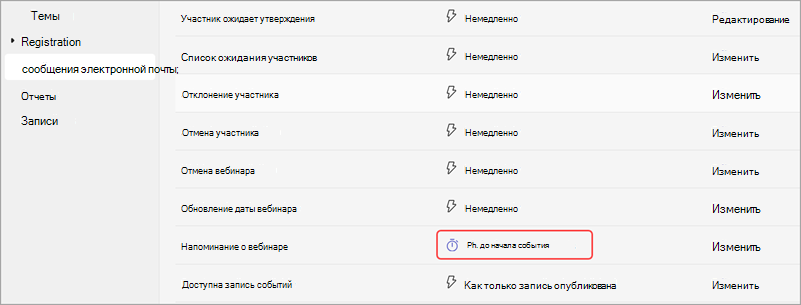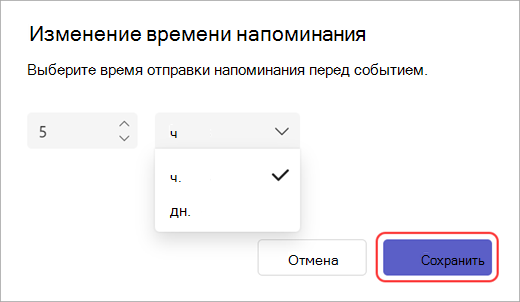Управление вебинарными письмами в Microsoft Teams
Применяется к
Уведомлять, напоминать и обновлять зарегистрированных участников о предстоящем вебинаре с помощью электронной почты вебинара.
Типы сообщений электронной почты вебинара
Существуют различные типы вебинаров электронной почты, которые информируют и напоминают людям об их статусе утверждения, сведениях о событиях и многом другом.
|
|
|
|---|---|---|
|
|
|
|
|
|
|
|
|
|
|
|
|
|
|
|
|
|
|
|
|
|
|
|
|
|
|
*В Teams премиум измените содержимое электронной почты и измените время отправки сообщений с напоминанием о вебинаре. Изменение времени отправки сообщений электронной почты с напоминанием недоступно для событий, запланированных менее чем за час до начала.
Изменение сообщений электронной почты вебинара
Примечание: Редактирование вебинаров электронной почты доступно в рамках Teams премиум, лицензии надстройки, которая предоставляет дополнительные функции, позволяющие сделать собрания Teams более персонализированными, интеллектуальными и безопасными. Чтобы получить доступ к Teams премиум, обратитесь к ИТ-администратору.
По умолчанию вебинары автоматически создаются с помощью шаблонов в Teams. Однако в Teams премиум их можно изменить перед отправкой.
Чтобы изменить сообщения электронной почты вебинара, выполните приведенные далее действия.
-
Откройте предстоящий вебинар в календаре Teams.
-
Выберите Электронная почта.
-
Выберите Изменить в строке сообщения электронной почты, которую вы хотите изменить. Вы можете изменить:
-
Имя отправителя
-
тема Email
-
Изображения баннеров и логотипов
-
Текст
-
-
Внесите изменения в содержимое сообщения электронной почты. После этого:
-
Выберите Предварительный просмотр сообщения электронной почты , чтобы узнать, как сообщение будет выглядеть для получателей.
-
Выберите Сохранить редактирование , чтобы внести дополнительные изменения.
-
Нажмите кнопку Отмена , чтобы отменить изменения.
-
-
Нажмите кнопку Сохранить.
Важно: Если организатор не изменяет содержимое электронной почты с напоминанием, каждый участник и организатор увидят сообщение электронной почты, переведенное на язык браузера по умолчанию. Если организатор настраивает сообщение электронной почты, участники увидят его так, как оно было написано на языке организатора.
Изменение времени отправки сообщения электронной почты с напоминанием
По умолчанию сообщения с напоминанием отправляются регистрантам за час до начала события. В Teams премиум можно изменить время отправки и уведомить участников раньше.
Примечание: Изменение времени отправки сообщений электронной почты с напоминанием доступно в рамках Teams премиум, лицензии на надстройку, которая предоставляет дополнительные функции, позволяющие сделать собрания Teams более персонализированными, интеллектуальными и безопасными. Чтобы получить доступ к Teams премиум, обратитесь к ИТ-администратору.
Чтобы изменить время отправки напоминания, выполните следующие действия.
-
Откройте предстоящий вебинар в календаре Teams.
-
Выберите Электронная почта.
-
В строке Электронное письмо с напоминанием выберите значение 1ч до начала события.
-
Укажите, за сколько часов или дней до события нужно отправить электронное письмо с напоминанием. Нажмите кнопку Сохранить.
Напоминания по электронной почте вебинара должны быть отправлены не менее чем за час до начала события.
Отключение сообщений электронной почты для вебинаров
Сообщения электронной почты вебинара включены автоматически при создании вебинара. Их можно отключить в любое время перед публикацией сайта событий.
Чтобы отключить вебинар электронной почты при планировании вебинара, выполните приведенные далее действия.
-
В форме планирования перейдите в раздел Настройка > Сведения.
-
В разделе Доступ к событиям отключите переключатель Включить сообщения электронной почты участников .
Чтобы отключить вебинар электронной почты для запланированного вебинара, выполните приведенные далее действия.
-
Перейдите в календарь Teams.
-
Щелкните правой кнопкой мыши вебинар и выберите Управление событием
-
Выберите Настройка > Сведения.
-
В разделе Доступ к событиям отключите переключатель Включить сообщения электронной почты участников .
Важно:
-
Этот параметр отключит все вебинары Teams, включая сообщения об отмене и записи событий.
-
Этот параметр можно изменить только до публикации сайта событий.
Управление электронной почтой с помощью интеграции
Настройте вебинарные сообщения электронной почты и управляйте ими, интегрируя средства автоматизации маркетинга сторонних разработчиков в Teams. Реализуйте интеграцию вебинаров перед публикацией сайта событий.
Чтобы приступить к использованию интеграции вебинаров, выполните приведенные далее действия.
-
Выберите Календарь
-
Дважды щелкните существующий вебинар и выберите Управление событием
-
В форме планирования выберите Подключить приложения.
-
Выберите средство автоматизации маркетинга, которое вы хотите использовать для вебинара. Это приведет к документации, где можно найти инструкции по настройке необходимых интеграций.